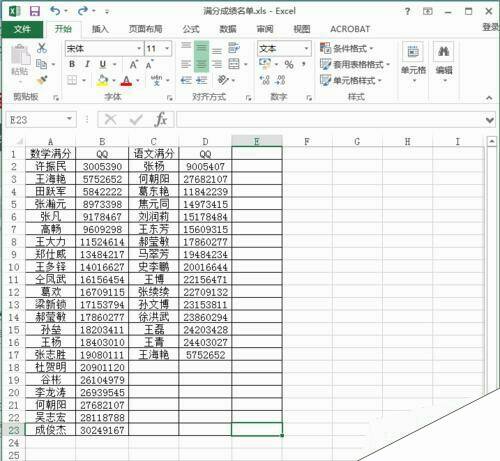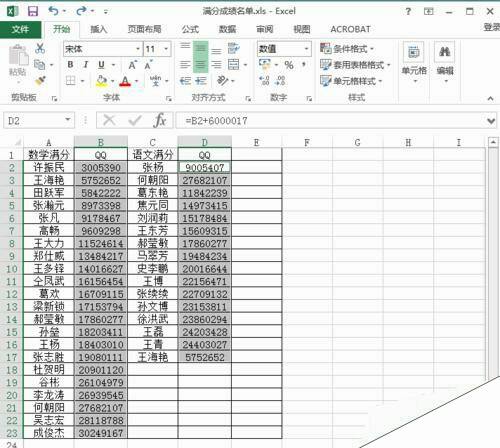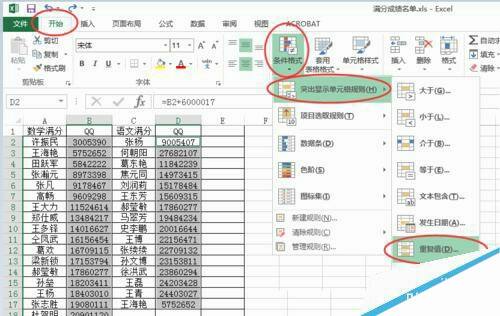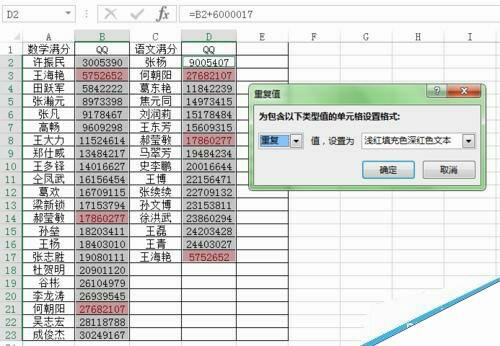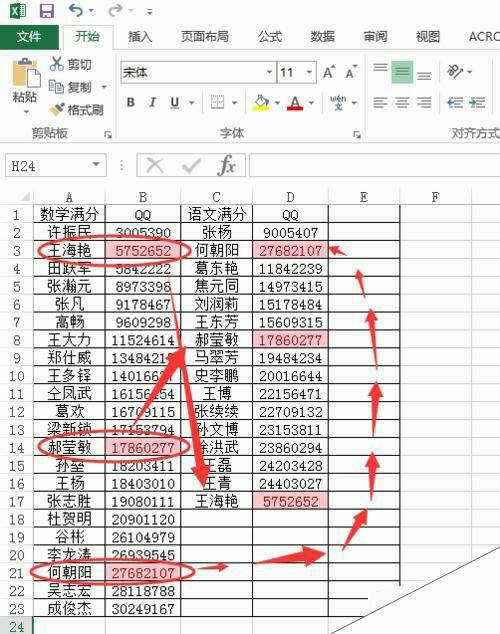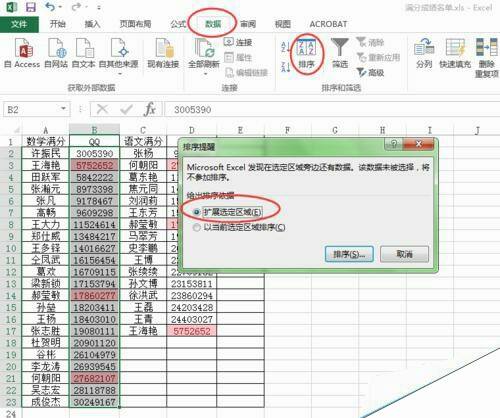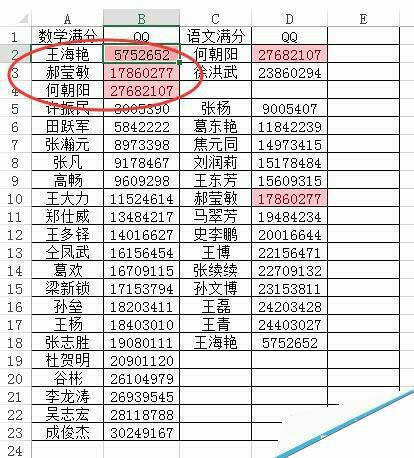在excel表格中如何快速查找到相同数据项?
办公教程导读
收集整理了【在excel表格中如何快速查找到相同数据项?】办公软件教程,小编现在分享给大家,供广大互联网技能从业者学习和参考。文章包含378字,纯文字阅读大概需要1分钟。
办公教程内容图文
步骤
选择要比较的两列数据。
选择开始-条件格式-突出显示规则-重复项
从弹出的项设置里面可以设置格式。
可以看到系统已经检测到了重复的项,已经标记了红色的颜色。
这些标记的内容中,就是同学语文满分数学满分的名单。
如果数据较多,分散的数据不方便查看的话,我们可以对筛选出来的数据进行排序。
选择排序的数据列。
选择数据菜单中的排序菜单
设置排序的列及相关格式。
排序成功了,这样数据看起来就直观多了。
办公教程总结
以上是为您收集整理的【在excel表格中如何快速查找到相同数据项?】办公软件教程的全部内容,希望文章能够帮你了解办公软件教程在excel表格中如何快速查找到相同数据项?。
如果觉得办公软件教程内容还不错,欢迎将网站推荐给好友。